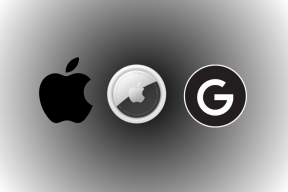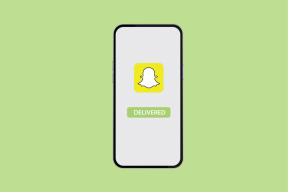6 способів виправити помилку дампу фізичної пам'яті
Різне / / November 28, 2021
Виправити помилку дампу фізичної пам’яті: Початковий дамп фізичної пам’яті – це помилка синього екрана смерті (BSOD), яка є помилкою зупинки, що означає, що ви не зможете отримати доступ до своєї системи. Кожного разу, коли ви перезавантажуєте комп’ютер, ви потрапляєте в цей цикл помилок BSOD, і головна проблема полягає в тому, що ви не зможете отримати доступ до даних або файлів, наявних у системі.
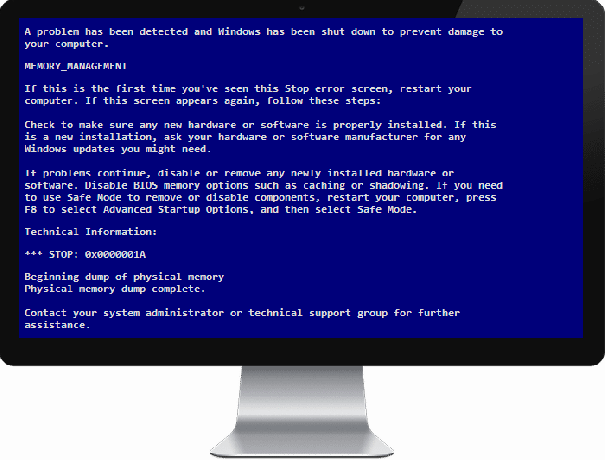
Помилка дампу фізичної пам'яті виглядає приблизно так:
Початковий дамп фізичної пам'яті. Дамп фізичної пам'яті завершено. Для отримання додаткової інформації зверніться до свого системного адміністратора або групи технічної підтримки. допомогу. АБО Збір даних для аварійного дампу. Диск ініціалізації для аварійного дампу. Початковий дамп фізичної пам'яті. Дамп фізичної пам’яті на диск: 5
Дамп пам’яті – це процес, у якому вміст пам’яті відображається та зберігається у разі збою програми або системи. Ось можливі причини помилки дампу фізичної пам’яті: пошкоджені системні файли, пошкоджений жорсткий диск, пошкоджена оперативна пам’ять, сумісність обладнання та програмного забезпечення.
Зміст
- Виправити помилку дампу фізичної пам’яті
- Спосіб 1. Запустіть діагностику Windows
- Спосіб 2. Запустіть перевірку системних файлів (SFC) і перевірте диск (CHKDSK)
- Спосіб 3: запустіть Memtest86+
- Спосіб 4. Виконайте запуск/автоматичне відновлення
- Спосіб 5. Запустіть CCleaner, щоб виправити помилки реєстру
- Спосіб 6. Відновлення Встановіть Windows 10
Виправити помилку дампу фізичної пам’яті
Спосіб 1. Запустіть діагностику Windows
Вам потрібно запустити діагностику Windows, щоб переконатися, що ваше обладнання несправне. Є ймовірність того, що ваш жорсткий диск може бути пошкоджений або пошкоджений, і якщо це так, вам потрібно замінити свій попередній жорсткий диск або SSD на новий і знову встановити Windows. Але перш ніж робити якісь висновки, ви повинні запустити інструмент діагностики, щоб перевірити, чи дійсно вам потрібно замінити HDD/SSD.

Щоб запустити діагностику, перезавантажте комп’ютер і під час запуску комп’ютера (перед екраном завантаження) натисніть клавішу F12 і коли завантажиться з’явиться меню, виділіть параметр Boot to Utility Partition або Diagnostics і натисніть enter, щоб запустити Діагностика. Це автоматично перевірить усе обладнання вашої системи та повідомить, якщо буде виявлено будь-яку проблему.
Спосіб 2. Запустіть перевірку системних файлів (SFC) і перевірте диск (CHKDSK)
1. Знову перейдіть до командного рядка, використовуючи метод 1, просто клацніть командний рядок на екрані додаткових параметрів.

2. Введіть таку команду в cmd і натисніть Enter після кожної:
sfc /scannow /offbootdir=c:\ /offwindir=c:\windows. chkdsk c: /r
Примітка. Переконайтеся, що ви використовуєте букву диска, на якому зараз інстальовано Windows

3. Вийдіть з командного рядка та перезавантажте ПК.
Спосіб 3: запустіть Memtest86+
Тепер запустіть Memtest86+, яке є стороннім програмним забезпеченням, але воно усуває всі можливі винятки помилок пам’яті, оскільки воно працює поза середовищем Windows.
Примітка: Перш ніж почати, переконайтеся, що у вас є доступ до іншого комп’ютера, оскільки вам потрібно буде завантажити та записати програмне забезпечення на диск або USB-флеш-накопичувач. Під час запуску Memtest краще залишити комп’ютер на ніч, оскільки це, ймовірно, займе деякий час.
1. Підключіть USB-флеш-накопичувач до системи.
2. Завантажте та встановіть Windows Memtest86 Програма автоматичного встановлення для USB-ключа.
3. Клацніть правою кнопкою миші файл зображення, який ви щойно завантажили, і виберіть «Витягти тут” варіант.
4. Після вилучення відкрийте папку та запустіть файл USB-інсталятор Memtest86+.
5. Виберіть підключений USB-накопичувач, щоб записати програмне забезпечення MemTest86 (це відформатує ваш USB-накопичувач).

6. Після завершення вищезазначеного процесу вставте USB-порт у комп'ютер, який надає Помилка дампу фізичної пам’яті.
7. Перезавантажте комп'ютер і переконайтеся, що вибрано завантаження з флеш-накопичувача USB.
8.Memtest86 розпочне тестування на пошкодження пам'яті у вашій системі.

9. Якщо ви пройшли всі тести, то можете бути впевнені, що ваша пам'ять працює правильно.
10. Якщо деякі кроки були невдалими Memtest86 виявить пошкодження пам’яті, що означає, що ваш Дамп фізичної пам'ятіПомилка Помилка синього екрана смерті через погану/пошкоджену пам'ять.
11. Для того, щоб Виправити помилку дампу фізичної пам’яті, вам знадобиться замінити оперативну пам’ять, якщо виявлено погані сектори пам’яті.
Спосіб 4. Виконайте запуск/автоматичне відновлення
1. Вставте завантажувальний інсталяційний DVD-диск Windows 10 і перезавантажте ПК.
2. Коли буде запропоновано Натисніть будь-яку клавішу для завантаження з CD або DVD, натисніть будь-яку клавішу, щоб продовжити.

3. Виберіть свої мовні параметри та натисніть Далі. Натисніть Відновити комп’ютера в нижньому лівому куті.

4.На екрані вибору параметрів натисніть Усунути неполадки.

5. На екрані Усунення неполадок клацніть Розширений варіант.

6. На екрані Додаткові параметри клацніть Автоматичний ремонт або ремонт при запуску.

7. Зачекайте, поки Автоматичний ремонт Windows/запуск завершено.
8. Перезапустіть, і ви успішно Виправити помилку дампу фізичної пам'яті, якщо ні, продовжуйте.
Також читайте Як виправити автоматичне відновлення не вдалося відновити ваш ПК.
Спосіб 5. Запустіть CCleaner, щоб виправити помилки реєстру
1. Завантажте та встановіть CCleaner.
2. Тепер біжи CCleaner а в розділі «Очищення» на вкладці Windows ми пропонуємо перевірити такі параметри, які потрібно очистити:

3. Після того, як ви переконаєтеся, що відповідні пункти перевірені, просто клацніть Запустіть Cleaner, і нехай CCleaner працює.
4. Щоб додатково очистити систему, перейдіть на вкладку Реєстр і переконайтеся, що вибрано наступне:

7. Виберіть Scan for Issue і дозвольте CCleaner сканувати, а потім клацніть Виправте вибрані проблеми.
8. Коли CCleaner запитає «Бажаєте внести зміни в реєстр?” виберіть Так.
9. Після завершення резервного копіювання виберіть Виправити всі вибрані проблеми.
10. Перезавантажте комп'ютер, і ви зможете Виправити помилку дампу фізичної пам’яті.
Спосіб 6. Відновлення Встановіть Windows 10
Цей метод є останнім заходом, тому що якщо нічого не вийде, то цей метод напевно усуне всі проблеми з вашим ПК. Відновлення Встановіть лише за допомогою оновлення на місці, щоб усунути проблеми з системою, не видаляючи дані користувача, наявні в системі. Тож перегляньте цю статтю, щоб побачити Як легко відновити Встановіть Windows 10.
Рекомендовано для вас:
- Виправити помилку зупинки немонтованого завантажувального тому 0x000000ED
- Перезавантажте та виберіть правильну проблему завантажувального пристрою
- Виправлено високе використання ЦП, що виконується в службі захисту від шкідливих програм
- Виправити помилку KMODE Exception not handled
Ось і все, вам вдалося Виправити помилку дампу фізичної пам’яті але якщо у вас все ще є запитання щодо цього посібника, не соромтеся задавати їх у розділі коментарів.